Otázka
Problém: Ako opraviť nefunkčnú bezdrôtovú myš Logitech?
Dobrý deň, mám problém s mojou bezdrôtovou myšou Logitech M570. Používam ho už niekoľko rokov, problém sa začal náhle. Existujú nejaké spôsoby, ako opraviť nefunkčnosť bezdrôtovej myši Logitech? Vopred ďakujem.
Vyriešená odpoveď
Počítačová myš je ukazovacie zariadenie, ktoré existuje už niekoľko desaťročí a výrazne zjednodušilo život používateľov počítačov. S týmto zariadením ľudia nemusia používať kombinácie klávesnice len na navigáciu v používateľskom rozhraní
[1] (UI) operačného systému, či už ide o Windows alebo Mac. V skutočnosti dokonca aj používatelia notebookov (ktoré majú integrovaný touchpad) uprednostňujú pripojenie myši pre väčšie pohodlie.[2]Existuje niekoľko rôznych typov myší: štandardná káblová myš, bezdrôtová myš, herná myš atď. V posledných rokoch stále viac ľudí uprednostňuje bezdrôtové myši z dôvodu ich pohodlia a menšieho počtu obmedzení. Samozrejme, každá nová technológia má svoje nevýhody – myš sa môže vybiť v menej ako vhodnom okamihu alebo úplne prestať fungovať. Nefunkčná bezdrôtová myš Logitech je jedným z problémov, ktorý už nejaký čas trápi rôznych používateľov počítačov.
Logitech je jedným z najstarších výrobcov a vývojárov počítačových zariadení s dvoma hlavnými kanceláriami so sídlom vo Švajčiarsku a Kalifornii. Dnes je to jedna z najuznávanejších značiek vo svete IT, takže niet divu, že ich produkty by využívalo veľa ľudí. Nefunkčná myš Logitech je len jedným z mnohých problémov, ktoré používatelia môžu mať – nechcené funkcia automatického výberu, problémy s Bluetooth myši po aktualizáciách systému Windows alebo myš Logitech byť nervózny spôsobiť aj veľké problémy.
Používatelia popisujú problém rôznymi spôsobmi. Niektorí ľudia napríklad tvrdia, že sa im zariadenie vôbec nedarí pripojiť – jednoducho nereaguje. V iných prípadoch sa problém s nefunkčnou myšou Logitech začne náhle bez akýchkoľvek upozornení alebo zásahov používateľov. V skutočnosti je problém veľmi všeobecný a môže súvisieť s mnohými rôznymi témami.
Z tohto dôvodu neexistuje žiadny univerzálny spôsob, ako opraviť nefunkčnosť bezdrôtovej myši Logitech. Preto nižšie uvádzame niekoľko metód – jedna z nich by vám mohla vyhovovať. Dbajte na to, aby ste postupovali pri každom kroku, aby ste nepokazili proces.

Skôr ako začnete, radi by sme vám ponúkli použitie ReimageAutomatická práčka Mac X9 nástroj na opravu – možno vám pomôže automaticky opraviť problémy s myšou Logitech. Ak ste napríklad menej počítačovo zdatný jedinec a chcete rýchle riešenie, aplikácia vám môže pomôcť (pamätajte na že hlavná príčina problému sa môže v jednotlivých počítačoch líšiť, takže nie je možné vykonať všetky opravy automaticky).
Skôr ako začneme…
Ak chcete opraviť poškodený systém, musíte si zakúpiť licencovanú verziu Reimage Reimage.
Po prvé, opravy vašej myši sa dajú použiť oveľa jednoduchšie, ak máte inú myš, ktorá už na vašom zariadení funguje. Preto majte na pamäti, že niektoré z nižšie uvedených riešení vyžadujú, aby ste na navigáciu v počítači použili inú myš alebo kombináciu klávesnice.
Mali by ste tiež skontrolovať, či ručný spínač na myši (zvyčajne umiestnený na zadnej strane zariadenia) nie je prepnutý do polohy OFF. Ak je vypnutá, počítač nebude môcť myš nájsť, čo bude mať za následok, že bezdrôtová myš Logitech nebude fungovať.
Oprava 1. Odpojte myš
Ak chcete opraviť poškodený systém, musíte si zakúpiť licencovanú verziu Reimage Reimage.
Keď narazíte na nejaké problémy s počítačom, prvá vec, ktorú musíte urobiť, je reštartovať ho a zistiť, či sa tým problém nevyrieši. To je presne to, čo by ste mali robiť s myšou, ktorá odmieta pracovať.
Na resetovanie bezdrôtovej myši Logitech stačí vybrať batérie zo zadnej časti myši. Na dokončenie procesu by ste mali vybrať aj bezdrôtový prijímač pripojený k počítaču. Po dokončení počkajte niekoľko minút a vložte komponenty späť. Pomohlo vám to vyriešiť problémy s bezdrôtovým pripojením Logitech? Ak nie, pokračujte ďalším krokom.
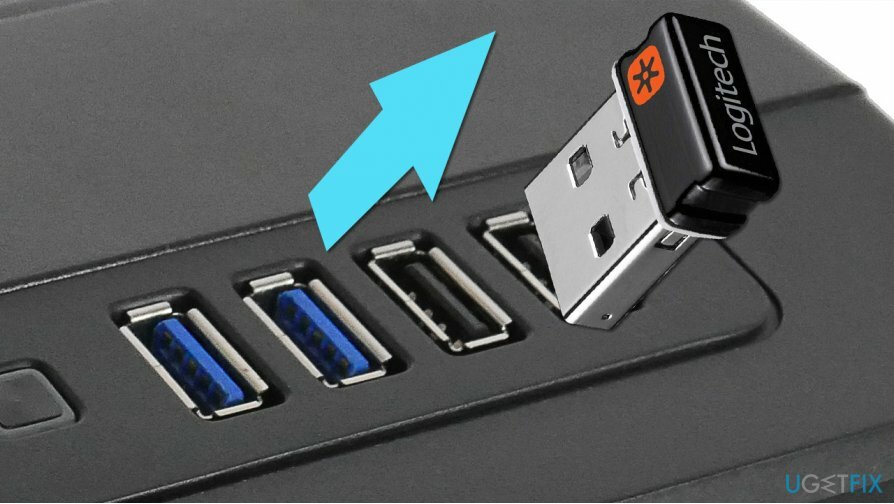
Oprava 2. Vyskúšajte inú myš a skontrolujte Logitech jednu na inom počítači
Ak chcete opraviť poškodený systém, musíte si zakúpiť licencovanú verziu Reimage Reimage.
Ak chcete problém lepšie vyriešiť, mali by ste vyskúšať niekoľko krokov. V prvom rade, ak máte k dispozícii iný počítač, pripojte k nemu nefunkčnú myš Logitech. Ak zariadenie funguje správne, znamená to, že problém spočíva vo vašej konfigurácii systému Windows – riešime to v nižšie uvedených riešeniach.
Ak myš nefunguje ani na inom počítači, možno máte problém s hardvérom. Jednoducho povedané, myš sa môže zlomiť a musíte si zaobstarať novú.
Oprava 3. Vymeňte batérie
Ak chcete opraviť poškodený systém, musíte si zakúpiť licencovanú verziu Reimage Reimage.
Toto riešenie je veľmi jednoduché. Bezdrôtové myši vyžadujú napájanie funkčných batérií, takže ak takáto energia nie je poskytnutá, zariadenie jednoducho nebude fungovať. Len veľmi málo batérií naznačuje, že sú vybité, takže nereagujúca myš môže znamenať, že sa im úplne minulo palivo. Zjednodušene povedané – musíte buď nabiť batérie (ak je takáto možnosť k dispozícii), alebo si zaobstarať novú súpravu batérií do myši.

Oprava 4. Použite iný port USB
Ak chcete opraviť poškodený systém, musíte si zakúpiť licencovanú verziu Reimage Reimage.
V závislosti od konfigurácie počítača nemusia niektoré porty USB fungovať správne. Napríklad USB 3.0 nemusí fungovať na niektorých systémoch. Preto je dobré vybrať bezdrôtový prijímač a umiestniť ho do iného slotu.
Pre ďalšie opravy vám odporúčame zaobstarať si myš, ktorá funguje.
Oprava 5. Preinštalujte ovládače
Ak chcete opraviť poškodený systém, musíte si zakúpiť licencovanú verziu Reimage Reimage.
Odinštalujte ovládače zo systému:
- Kliknite pravým tlačidlom myši na Štart a vyberte Správca zariadení
- Rozbaľte Myši a iné ukazovacie zariadenia oddiele
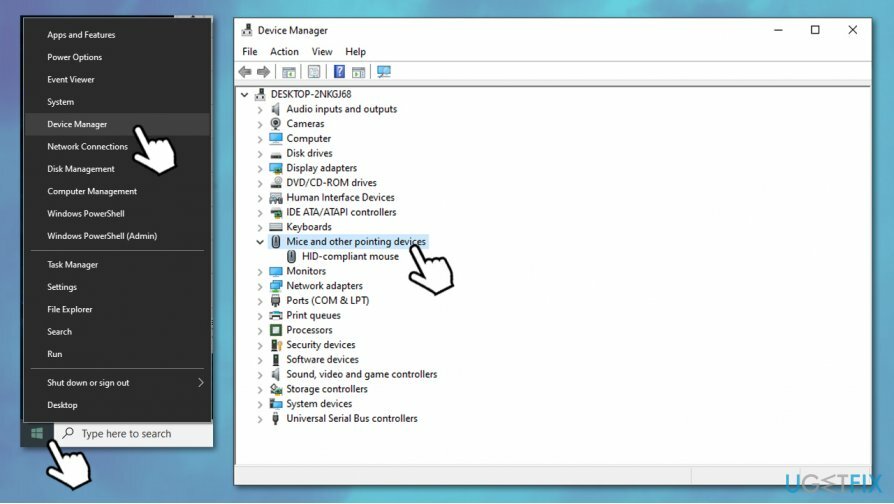
- Kliknite pravým tlačidlom myši na modeli myši a vyberte Odinštalovať zariadenie
- Keď sa zobrazí výzva na potvrdenie, potvrďte pomocou Odinštalovať
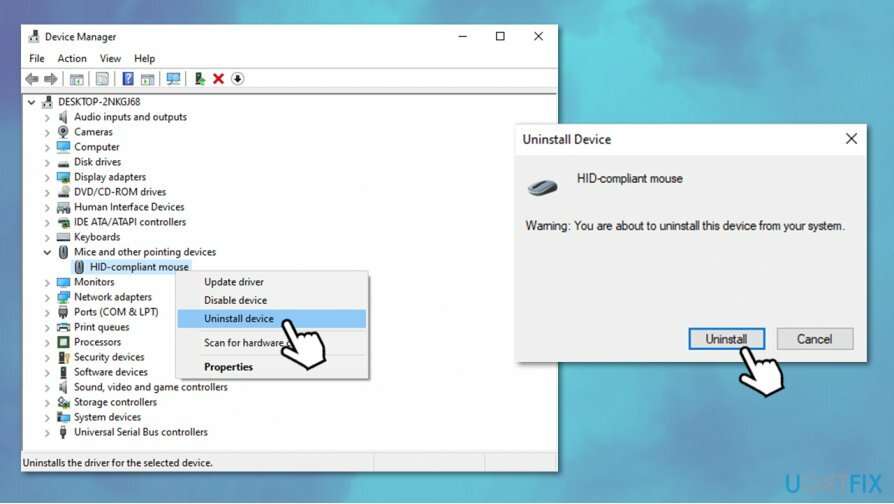
Reštartujte svoje zariadenie – Windows by mal potom automaticky nainštalovať ovládače. Pozrite sa, či to pomohlo.
Oprava 6. Aktualizujte ovládače
Ak chcete opraviť poškodený systém, musíte si zakúpiť licencovanú verziu Reimage Reimage.
Správca zariadení Windows sa síce dá použiť na aktualizáciu ovládačov, no nie je ani zďaleka ideálny. K dispozícii sú stovky ovládačov a výrobcovia hardvéru ich pravidelne aktualizujú. Okrem toho systém Windows nemôže vždy nájsť najnovšie dostupné ovládače (to platí najmä pre ovládače GPU).
Preto by ste mali skúsiť použiť softvér na automatickú aktualizáciu ovládačov, ako napr DriverFix. Táto certifikovaná aplikácia AppEsteem môže zabezpečiť, že sa do vášho systému stiahnu správne ovládače, čím sa zabráni budúcim problémom súvisiacim s ovládačmi, ako sú chyby, zlyhania, BSOD,[3] atď. Upozorňujeme, že príčinou nefunkčnosti bezdrôtovej myši Logitech môžu byť aj bezdrôtové ovládače, preto sa uistite, že ovládače aktualizujete komplexne.
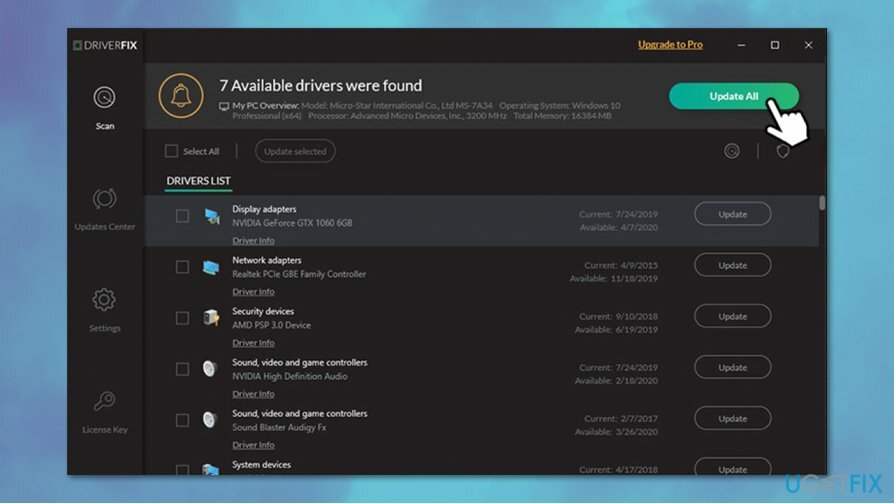
Opravte svoje chyby automaticky
Tím ugetfix.com sa snaží zo všetkých síl pomôcť používateľom nájsť najlepšie riešenia na odstránenie ich chýb. Ak nechcete bojovať s manuálnymi technikami opravy, použite automatický softvér. Všetky odporúčané produkty boli testované a schválené našimi odborníkmi. Nástroje, ktoré môžete použiť na opravu chyby, sú uvedené nižšie:
Ponuka
sprav to hneď!
Stiahnite si opravušťastie
Záruka
sprav to hneď!
Stiahnite si opravušťastie
Záruka
Ak sa vám nepodarilo opraviť chybu pomocou aplikácie Reimage, požiadajte o pomoc náš tím podpory. Prosím, dajte nám vedieť všetky podrobnosti, o ktorých si myslíte, že by sme mali vedieť o vašom probléme.
Tento patentovaný proces opravy využíva databázu 25 miliónov komponentov, ktoré dokážu nahradiť akýkoľvek poškodený alebo chýbajúci súbor v počítači používateľa.
Ak chcete opraviť poškodený systém, musíte si zakúpiť licencovanú verziu Reimage nástroj na odstránenie škodlivého softvéru.

VPN je rozhodujúca, pokiaľ ide o to súkromia používateľa. Online sledovače, ako sú súbory cookie, môžu používať nielen platformy sociálnych médií a iné webové stránky, ale aj váš poskytovateľ internetových služieb a vláda. Aj keď použijete najbezpečnejšie nastavenia prostredníctvom webového prehliadača, stále môžete byť sledovaní prostredníctvom aplikácií, ktoré sú pripojené k internetu. Okrem toho prehliadače zamerané na ochranu osobných údajov, ako je Tor, nie sú optimálnou voľbou z dôvodu zníženej rýchlosti pripojenia. Najlepším riešením pre vaše maximálne súkromie je Súkromný prístup na internet – byť anonymný a bezpečný online.
Softvér na obnovu dát je jednou z možností, ktorá by vám mohla pomôcť obnoviť svoje súbory. Keď súbor vymažete, nezmizne vo vzduchu – zostane vo vašom systéme, pokiaľ sa naň nezapíšu žiadne nové údaje. Data Recovery Pro je softvér na obnovu, ktorý hľadá pracovné kópie odstránených súborov na vašom pevnom disku. Pomocou tohto nástroja môžete zabrániť strate cenných dokumentov, školských úloh, osobných obrázkov a iných dôležitých súborov.